3 Möglichkeiten zum kostenlosen Versand in WooCommerce (Schritt für Schritt)
Veröffentlicht: 2020-11-04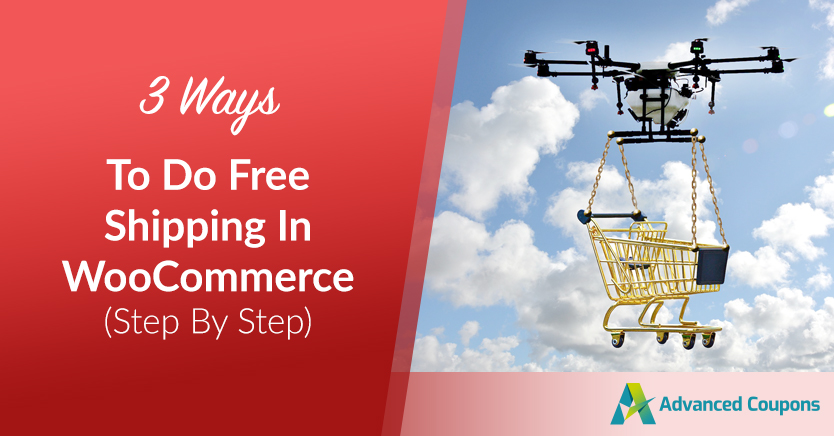
Als Online-Händler kann Ihnen der kostenlose Versand dabei helfen, den Umsatz zu steigern und neue Kunden zu gewinnen. Wenn Sie jedoch bei der Implementierung nicht strategisch vorgehen, kann diese Strategie auch Ihre Gewinne schmälern.
Um Ihren Umsatz zu maximieren, ist es wichtig, bei der Erstellung Ihrer kostenlosen Versandrabatte sorgfältig vorzugehen. Indem Sie die integrierten Funktionen von WooCommerce und unser Advanced Coupons-Plugin verwenden, können Sie Sonderangebote starten, die Sie und Ihre Kunden glücklich machen.
In diesem Beitrag behandeln wir drei Möglichkeiten, wie Sie kostenlosen Versand über Ihren WooCommerce-Shop anbieten können. Wir zeigen Ihnen auch, wie Sie diese Rabatte so einsetzen, dass Kunden dazu ermutigt werden, mehr auszugeben. Lass uns anfangen!
Warum Sie in Betracht ziehen sollten, kostenlosen Versand in WooCommerce anzubieten
Kostenloser Versand ist bei Kunden sehr beliebt. Laut einer kürzlich durchgeführten Umfrage bevorzugt fast die Hälfte der Online-Käufer Websites, die diesen Vorteil bieten, und 77 Prozent nennen ihn als den wichtigsten Faktor bei der Kaufentscheidung.
Darüber hinaus geben 27 Prozent der Kunden an, nur auf Websites einzukaufen, die kostenlosen Versand anbieten. Wenn dies bei Ihnen nicht der Fall ist, könnten Sie mehr als ein Viertel Ihrer potenziellen Käufer abschrecken. Dies kann erhebliche Auswirkungen auf den Umsatz haben und das Wachstum Ihres Unternehmens behindern.
Hohe Versandkosten können auch dazu führen, dass Sie in letzter Minute Verkäufe verlieren. Eine Studie ergab, dass 86 Prozent der Käufer einen Online-Warenkorb aufgrund von Versandkosten verlassen haben. Indem Sie den Gesamtpreis während des Bezahlvorgangs konstant halten, können Sie Kunden ermutigen, ihre Einkäufe abzuschließen.
Schließlich kann Ihnen der kostenlose Versand dabei helfen, das Geschäft mit Kunden abzuschließen, die sich bereits in der vierten Phase der Käuferreise befinden, die auch als „Kaufmodus“ bezeichnet wird. Ein zusätzlicher Rabatt kann Käufer an sich binden, die diesen Punkt erreicht haben, insbesondere während der Hochsaison wie den Feiertagen.
3 Möglichkeiten zum kostenlosen Versand in WooCommerce
Es gibt mehrere Methoden, mit denen Sie kostenlosen Versand in WooCommerce anbieten können. Im Folgenden haben wir drei davon mit den integrierten Funktionen des E-Commerce-Plugins sowie unserem Advanced Coupons-Plugin behandelt. Wir gehen davon aus, dass Sie beide bereits installiert und aktiviert haben.
Methode 1: Fügen Sie eine kostenlose WooCommerce-Versandmethode hinzu
WooCommerce ist sofort einsatzbereit und bietet alles, was Sie für einen kostenlosen Versand benötigen. Alles, was Sie tun müssen, ist es als Versandmethode für eine bestimmte Zone hinzuzufügen.
Wenn Ihr WooCommerce-Shop bereits in Betrieb ist, sollten Sie mindestens eine Versandzone eingerichtet haben. Greifen Sie darauf zu, indem Sie zu WooCommerce > Einstellungen > Versand navigieren:
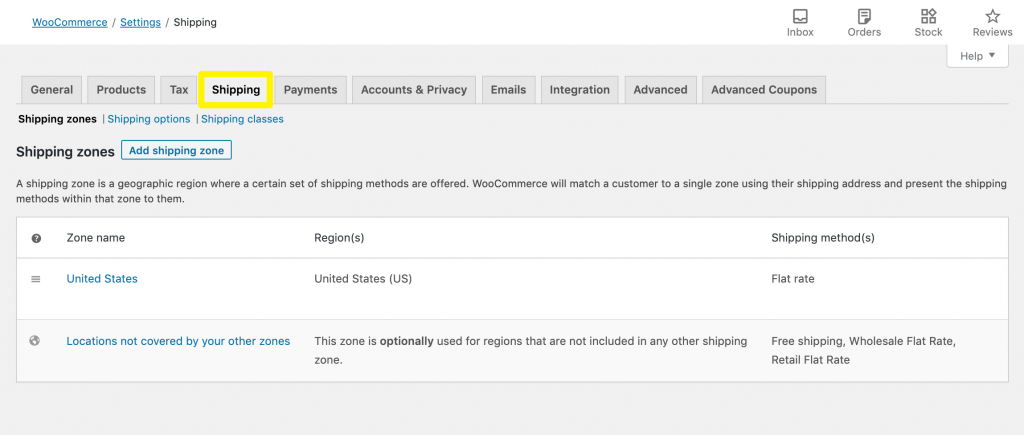
Bei Bedarf können Sie auf die Schaltfläche Versandzone hinzufügen klicken, um eine neue zu erstellen. Klicken Sie andernfalls auf den Link Bearbeiten unter der bestehenden Zone, für die Sie kostenlosen Versand anbieten möchten.
Klicken Sie auf dem folgenden Bildschirm auf die Schaltfläche Versandart hinzufügen:
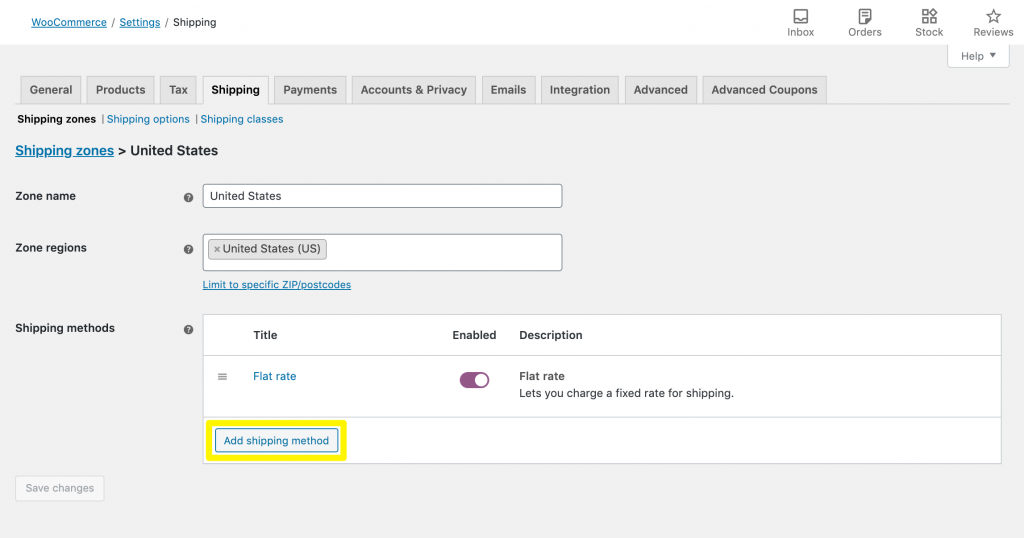
Wählen Sie Kostenloser Versand aus der Dropdown-Liste im resultierenden Fenster:
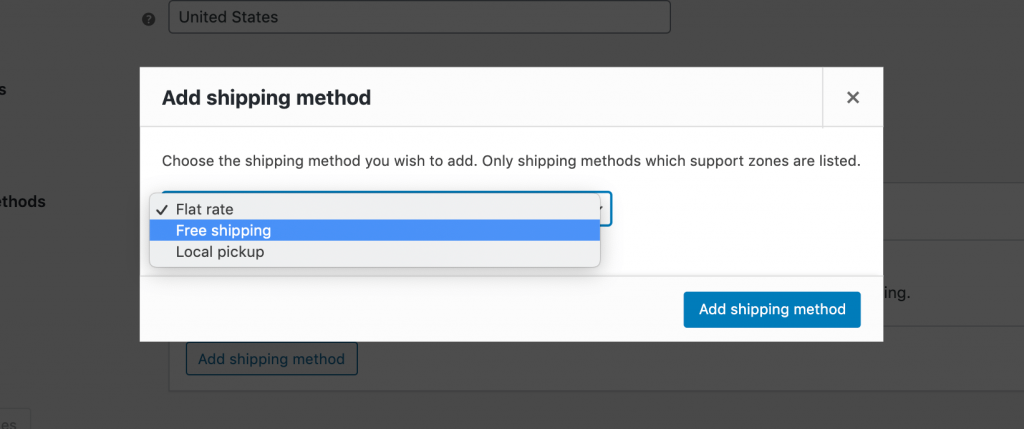
Dadurch wird die Methode zur Liste der Versandoptionen für diese Zone hinzugefügt. Bewegen Sie den Mauszeiger über Kostenloser Versand und klicken Sie auf Bearbeiten :
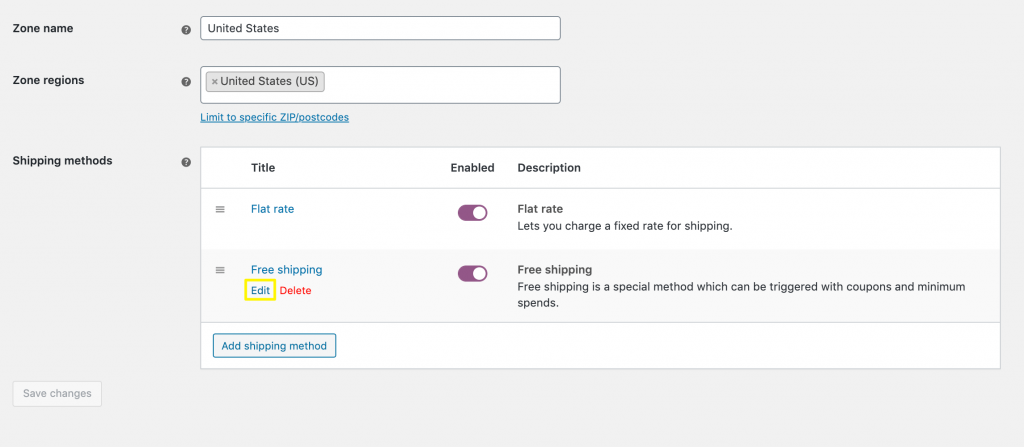
Wenn Sie kostenlosen Versand für alle Einkäufe anbieten möchten, die in diese Zone geliefert werden, wählen Sie N/A aus der Dropdown-Liste Kostenloser Versand erforderlich aus:
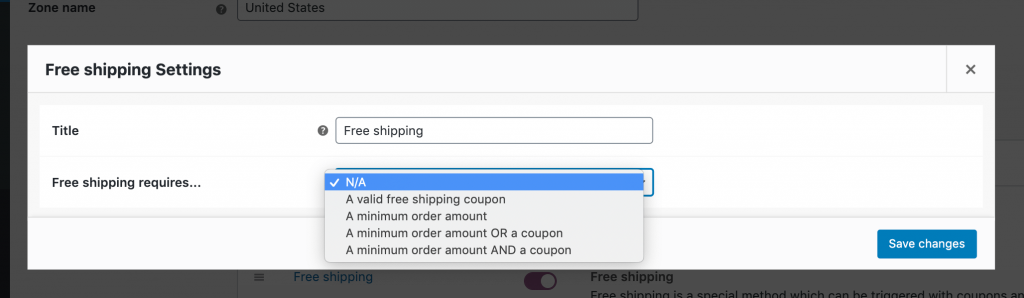
Alternativ können Sie kostenlosen Versand anbieten, wenn ein Kunde einen Mindestbestellwert überschreitet und/oder einen gültigen Gutschein vorlegt. Diese Einschränkung kann Kunden dazu ermutigen, zusätzliche Artikel zu kaufen, einschließlich Produkten, die sie andernfalls woanders gekauft hätten.
Wählen Sie dazu die entsprechende Option aus der Dropdown-Liste aus und geben Sie den erforderlichen Mindestbetrag ein, den Kunden ausgeben müssen, um kostenlosen Versand zu erhalten. Sie können diesen Vorgang für jede Ihrer Versandzonen wiederholen.
Methode 2: Erstellen Sie einen Gutschein für kostenlosen Versand
Sie können WooCommerce auch verwenden, um kostenlose Versandgutscheine zu erstellen. Mit dieser Methode haben Sie mehr Kontrolle darüber, wer auf dieses Angebot zugreifen kann. Beispielsweise können Sie den erforderlichen Code nur mit Ihren Newsletter-Abonnenten oder Social-Media-Followern teilen.

Um einen Gutschein zu erstellen, navigieren Sie zu Marketing > Gutscheine > Gutschein hinzufügen :
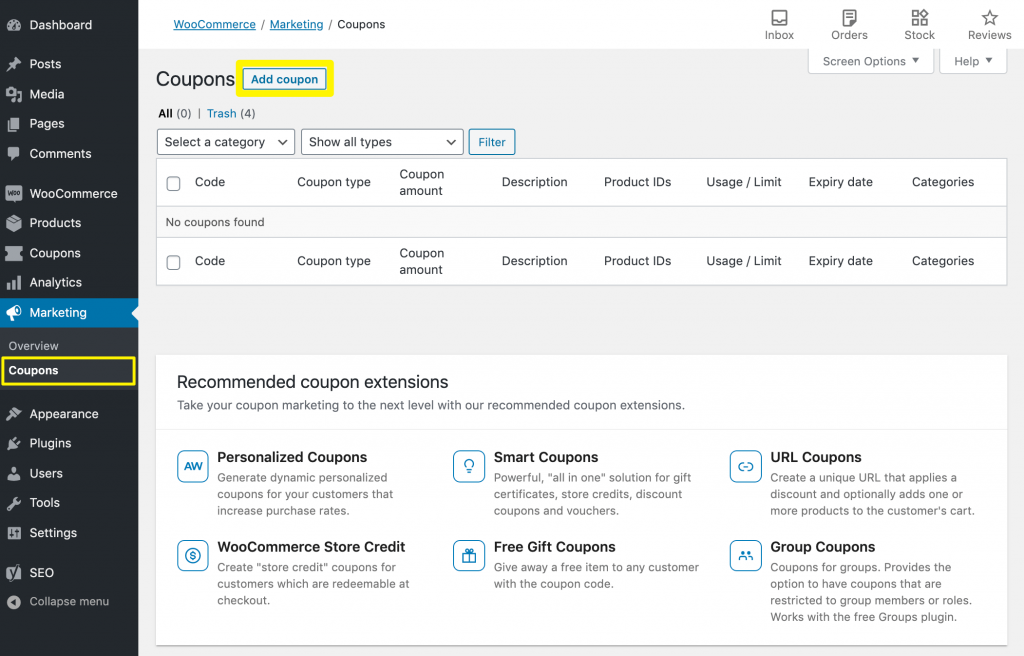
Fügen Sie hier den Gutscheincode hinzu, den Kunden an der Kasse eingeben sollen, um kostenlosen Versand zu erhalten. Alternativ kann WooCommerce zufällig einen für Sie generieren.
Um anzugeben, dass es sich um einen Gutschein für kostenlosen Versand handelt, klicken Sie auf die Registerkarte Allgemein . Aktivieren Sie hier das Kontrollkästchen Kostenloser Versand zulassen :
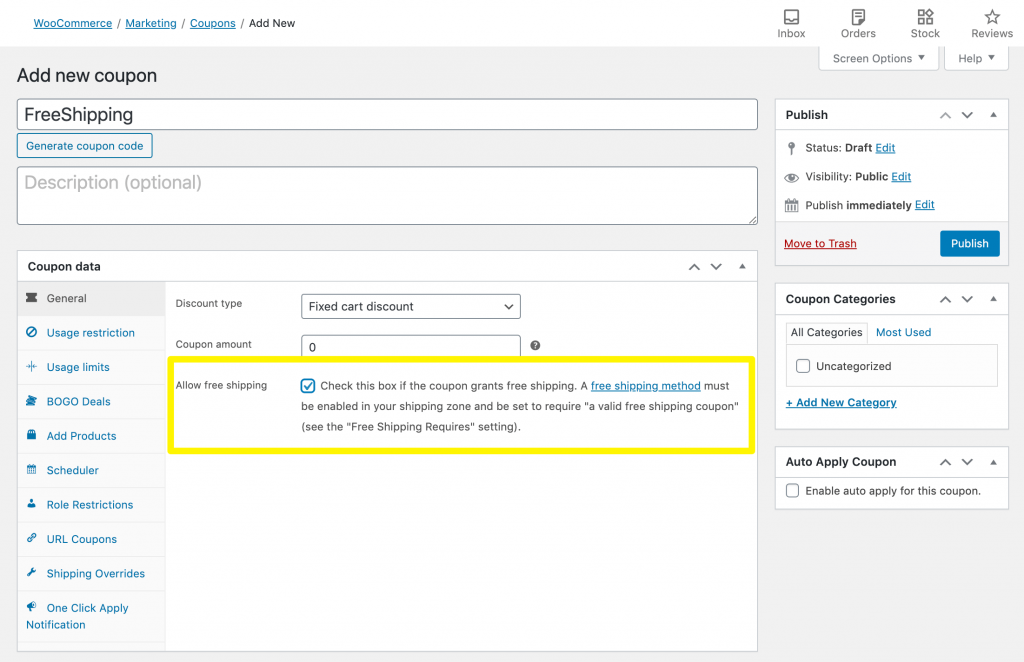
Klicken Sie dann auf Veröffentlichen. Der letzte Schritt in diesem Prozess besteht darin, sicherzustellen, dass Ihre Versandzonen kostenlosen Versand an Kunden mit gültigen Coupons zulassen.
Öffnen Sie dazu den Versandmethoden-Editor wie oben in Methode 1 beschrieben. Wählen Sie im Dropdown-Menü Kostenloser Versand erforderlich eine der folgenden Optionen aus:
- Ein gültiger Coupon für kostenlosen Versand . Dies berechtigt den Kunden zum kostenlosen Versand, unabhängig davon, wie viel er ausgibt.
- Ein Mindestbestellwert ODER ein Gutschein . Der Kunde hat Anspruch auf kostenlosen Versand, unabhängig von seinen Gesamtausgaben. Wenn der Kunde den Mindestbestellwert überschreitet, hat er auch Anspruch auf kostenlosen Versand, unabhängig davon, ob er den Gutscheincode eingibt.
- Ein Mindestbestellwert UND ein Gutschein . Der Kunde hat nur dann Anspruch auf kostenlosen Versand, wenn er einen Mindestbestellwert überschreitet und einen gültigen Gutscheincode eingibt.
Wenn Sie eine der Mindestbestelloptionen auswählen, müssen Sie den Betrag angeben. Sie müssen auch entscheiden, ob diese Regel vor oder nach einem zusätzlichen Rabatt durch den Coupon angewendet werden soll.
Methode 3: Implementieren Sie Versandüberschreibungen mit Advanced Coupons
Während die integrierten kostenlosen Versandoptionen von WooCommerce die Arbeit erledigen, erhalten Sie mit Advanced Coupons eine genauere Kontrolle über die damit verbundenen Einschränkungen und Anforderungen.
Wählen Sie zunächst Gutscheine > Neu hinzufügen in der Seitenleiste Ihres WordPress-Dashboards aus. Fügen Sie Ihren Gutscheincode hinzu oder generieren Sie ihn. Wählen Sie dann im Abschnitt „ Gutscheindaten “ die Option „Versandkorrekturen“ und klicken Sie auf „Versandkorrektur hinzufügen “ :
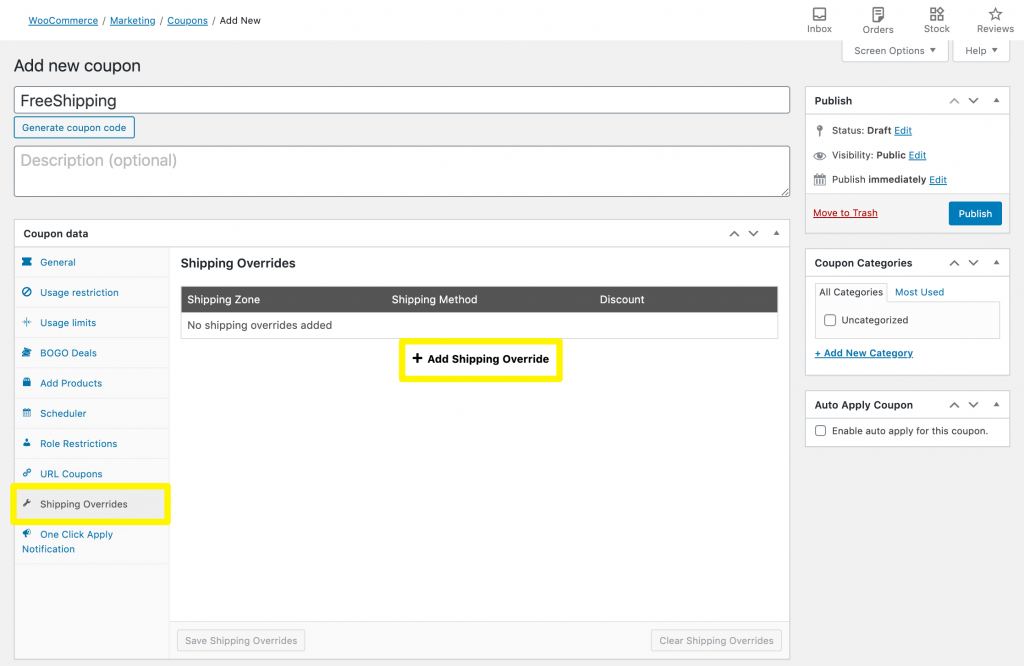
Sie müssen nun eine Versandzone und eine Versandmethode auswählen . Beachten Sie, dass Sie diesen Gutschein nur für Versandarten verwenden können, die mit Kosten verbunden sind.
Um kostenlosen Versand anzubieten, gibt es drei Möglichkeiten, wie Sie den Rabatt festlegen können:
- Prozentualer Rabatt: Auf 100 % setzen, um kostenlosen Versand zu gewähren.
- Fester Rabatt: Auf denselben Betrag wie die Gesamtversandkosten für die angegebene Zone und Methode festlegen, um kostenlosen Versand anzubieten.
- Preis überschreiben: Geben Sie die neuen Kosten als 0 ein, um kostenlosen Versand bereitzustellen.
Wenn Sie mit Ihrem Rabatt zufrieden sind, klicken Sie auf die blaue Schaltfläche „ Hinzufügen “ und dann auf die Schaltfläche „ Versandüberschreibungen speichern“ . Veröffentlichen Sie abschließend den Coupon. Ihre Kunden können jetzt ihren Code an der Kasse eingeben, um kostenlosen Versand zu erhalten:
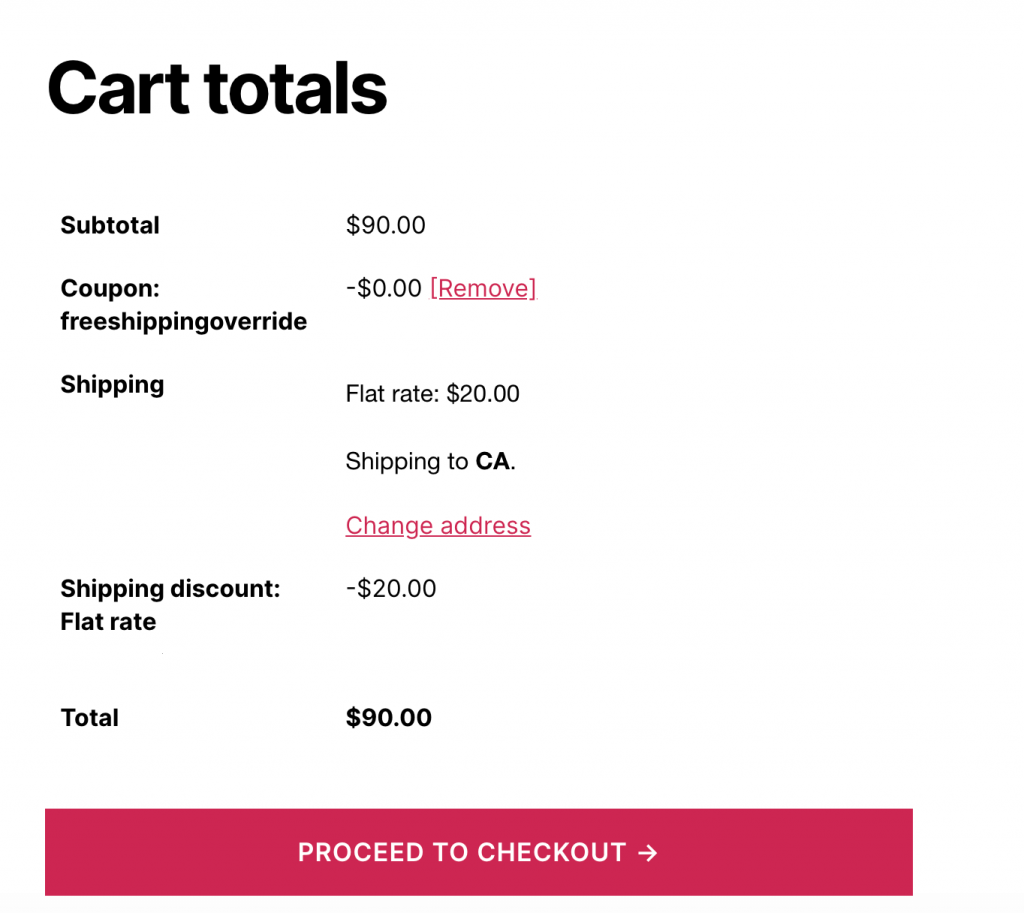
Advanced Coupons ist ein intelligentes Coupon-Plugin, daher gibt es viele Möglichkeiten, Ihre kostenlosen Versandrabatte anzupassen. Sie könnten diesen Gutscheincode beispielsweise in einen automatisch anwendbaren URL-Gutschein umwandeln. Wenn ein Kunde über die generierte URL auf Ihren Shop zugreift, qualifiziert er sich automatisch für den kostenlosen Versand an der Kasse. Dies kann das Verlassen des Einkaufswagens minimieren.
Auf ähnliche Weise können Sie Kunden benachrichtigen, wenn sie sich für einen Rabatt qualifiziert haben. Indem Sie sie proaktiv darüber informieren, dass sie Anspruch auf kostenlosen Versand haben, können Advanced Coupons Ihnen helfen, das Vertrauen der Verbraucher aufzubauen.
Eine andere Möglichkeit ist, nur für eine begrenzte Zeit kostenlosen Versand anzubieten. Indem Sie ein Ablaufdatum festlegen, können Sie ein Gefühl der Dringlichkeit schaffen und Kunden ermutigen, Ihr Angebot sofort zu nutzen .
Fazit
Der kostenlose Versand ist eine leistungsstarke Möglichkeit, den Umsatz zu steigern, neue Kunden zu gewinnen und von Spitzenverkaufszeiten wie der Weihnachtszeit zu profitieren. Es kann jedoch auch Ihren Gewinn schmälern, daher sollten Sie Ihre Angebote sorgfältig planen.
Wenn Sie nach einer Möglichkeit suchen, kostenlosen Versand in WooCommerce anzubieten, ohne Ihre Gewinnmargen zu riskieren, sind hier drei Methoden:
- Fügen Sie eine kostenlose Versandmethode in WooCommerce hinzu und legen Sie einen Mindestbestellwert fest.
- Erstellen Sie einen WooCommerce-Gutscheincode für kostenlosen Versand.
- Implementieren Sie Versandüberschreibungen mit unserem Advanced Coupons-Plugin.
Haben Sie Fragen dazu, wie Sie kostenlosen Versand in WooCommerce anbieten können? Hinterlassen Sie sie uns im Kommentarbereich unten!
